Statusbericht: Unterschied zwischen den Versionen
Mhtec (Diskussion | Beiträge) K |
Mhtec (Diskussion | Beiträge) K |
||
| (17 dazwischenliegende Versionen desselben Benutzers werden nicht angezeigt) | |||
| Zeile 1: | Zeile 1: | ||
Der Statusbericht macht ein Bildschirmfoto, sammelt Daten aus den aktuellen Datensätzen und sendet diese per Mail an die '''''ShopMaster'''''-Hotline.<br><br> | |||
==Wie sende ich einen Statusbericht an die Hotline== | ==Wie sende ich einen Statusbericht an die Hotline== | ||
I.d.R. werden Sie von der Hotline aufgefordert, einen Statusbericht zu schicken. Dazu begeben Sie sich an die entsprechende Programmstelle im '''''ShopMaster'''''. Hier haben Sie 2 Möglichkeiten: | I.d.R. werden Sie von der Hotline aufgefordert, einen Statusbericht zu schicken. Dazu begeben Sie sich zunächst an die entsprechende Programmstelle im '''''ShopMaster'''''. Hier haben Sie dann 2 Möglichkeiten: | ||
=== 1. Rechtsklick auf die Titelleiste === | === 1. Rechtsklick auf die Titelleiste === | ||
Fahren sie mit dem Mauszeiger auf die Titelzeile und | Arbeiten sie im Vollbildmodus (sie sehen nur '''''ShopMaster''''' auf dem Bildschirm und keine Titelzeile) verlassen sie diesen bitte mit F11. | ||
Fahren sie mit dem Mauszeiger auf die Titelzeile (der obere blaue Balken in Abb. 1) und tippen sie dort einmal auf die rechte Maustaste. Es erscheint das erweiterte Systemmenü: | |||
| Zeile 22: | Zeile 26: | ||
=== 2. Per Hotkey === | === 2. Per Hotkey === | ||
Mit der Tastenkombination ALT+STRG+SHIFT+F1 können | Mit der Tastenkombination ALT+STRG+SHIFT+F1 können sie ebenfalls einen Statusbericht an die Hotline mailen. Halten sie zunächst die 3 Tasten ALT, STRG und die Großschreibtaste mit der linken Hand gedrückt und tippen dann einmal auf die Taste F1 (auf der Tastatur in der obersten Reihe). Es erscheint ebenfalls die Sicherheitsabfrage (siehe Abb. 2). Klicken sie nun auf den Button "Ja", werden die relevanten Daten gesammelt und an die Hotline gemailt. | ||
Aktuelle Version vom 9. August 2021, 13:04 Uhr
Der Statusbericht macht ein Bildschirmfoto, sammelt Daten aus den aktuellen Datensätzen und sendet diese per Mail an die ShopMaster-Hotline.
Wie sende ich einen Statusbericht an die Hotline
I.d.R. werden Sie von der Hotline aufgefordert, einen Statusbericht zu schicken. Dazu begeben Sie sich zunächst an die entsprechende Programmstelle im ShopMaster. Hier haben Sie dann 2 Möglichkeiten:
1. Rechtsklick auf die Titelleiste
Arbeiten sie im Vollbildmodus (sie sehen nur ShopMaster auf dem Bildschirm und keine Titelzeile) verlassen sie diesen bitte mit F11. Fahren sie mit dem Mauszeiger auf die Titelzeile (der obere blaue Balken in Abb. 1) und tippen sie dort einmal auf die rechte Maustaste. Es erscheint das erweiterte Systemmenü:
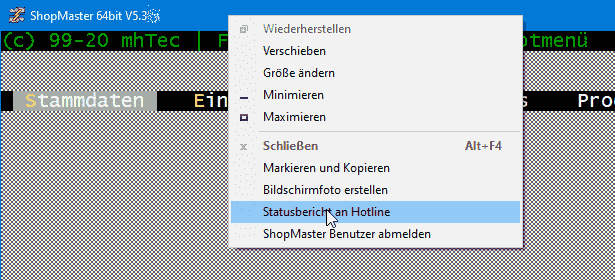
Dort klicken Sie den Menüpunkt "Statusbericht an Hotline" an. Es erscheint eine Sicherheitsabfrage
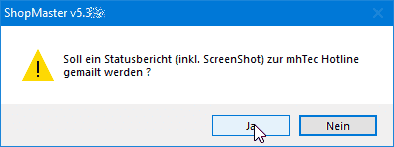
Klicken Sie nun auf den Button "Ja". Damit werden relevante Daten gesammelt und an die Hotline gemailt.
2. Per Hotkey
Mit der Tastenkombination ALT+STRG+SHIFT+F1 können sie ebenfalls einen Statusbericht an die Hotline mailen. Halten sie zunächst die 3 Tasten ALT, STRG und die Großschreibtaste mit der linken Hand gedrückt und tippen dann einmal auf die Taste F1 (auf der Tastatur in der obersten Reihe). Es erscheint ebenfalls die Sicherheitsabfrage (siehe Abb. 2). Klicken sie nun auf den Button "Ja", werden die relevanten Daten gesammelt und an die Hotline gemailt.